Da li vam je potrebno da umetnete liniju u Word dokument? Ako je vaš odgovor potvrdan, ne brinite, ovaj tekst će vam pružiti neophodna uputstva. Microsoft Word, popularni program za obradu teksta koji razvija Microsoft, služi za kreiranje raznovrsnih dokumenata, od izveštaja do pisama. Njegove napredne mogućnosti omogućavaju nam da dokumente oblikujemo na profesionalan način. Linije u Wordu se koriste kako bi se poboljšala preglednost dokumenata, posebno kada je reč o izveštajima ili sažecima. Postoje dve osnovne vrste linija: horizontalne i vertikalne. Nastavite sa čitanjem kako biste saznali detalje o umetanju linija u Wordu.
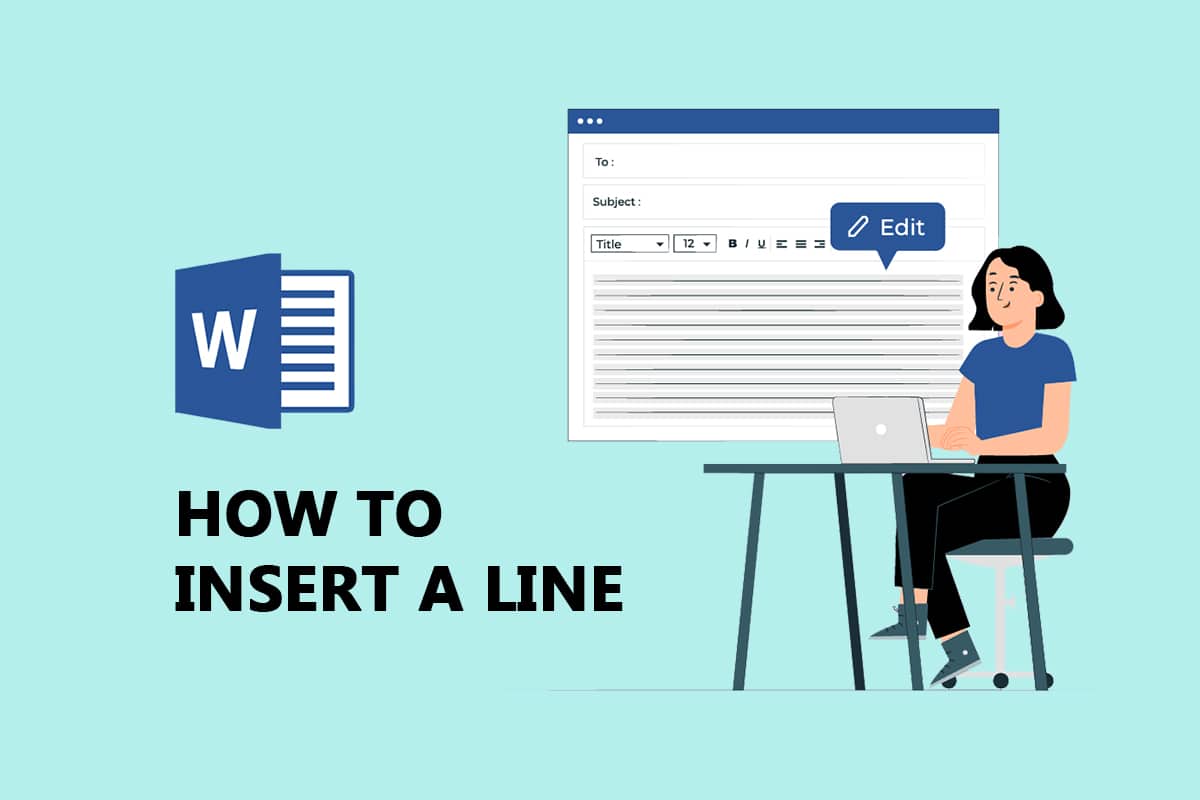
Načini umetanja linije u Word
U MS Wordu, imate mogućnost da umetnete horizontalne i vertikalne linije. U nastavku su opisana oba načina.
Metod 1: Umetanje horizontalnih linija
Horizontalne linije se često koriste za vizuelno razdvajanje različitih segmenata teksta. Sledite uputstva u nastavku kako biste umetnuli horizontalne linije.
Opcija I: Automatsko formatiranje
Automatsko formatiranje je brz i jednostavan način da umetnete liniju u Wordu. Sledite korake navedene ispod:
1. Umetanje obične, jednostruke linije
Za umetanje obične jednostruke linije, pratite ove korake:
1. Otvorite svoj Word dokument.
2. Postavite kursor na poziciju gde želite da se linija pojavi.
3. Ukucajte tri crtice (—) i pritisnite taster Enter.
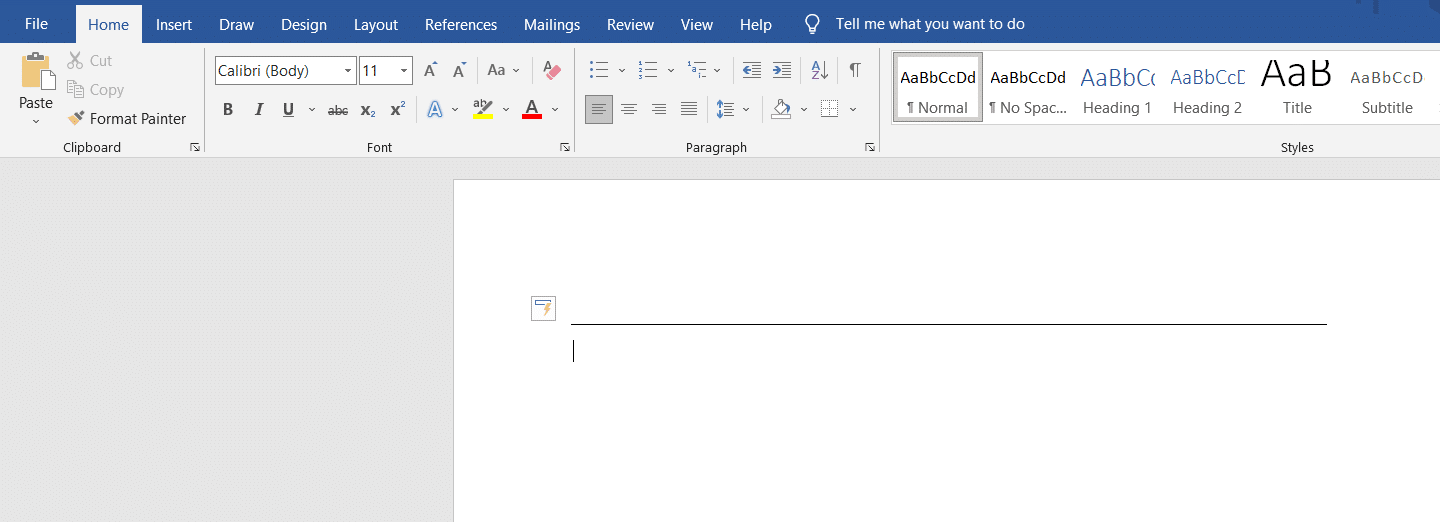
2. Umetanje obične, dvostruke linije
Za umetanje dvostruke linije, sledite ove korake:
1. Otvorite Word dokument i postavite kursor gde želite liniju.
2. Ukucajte tri znaka jednakosti (===) i pritisnite Enter.
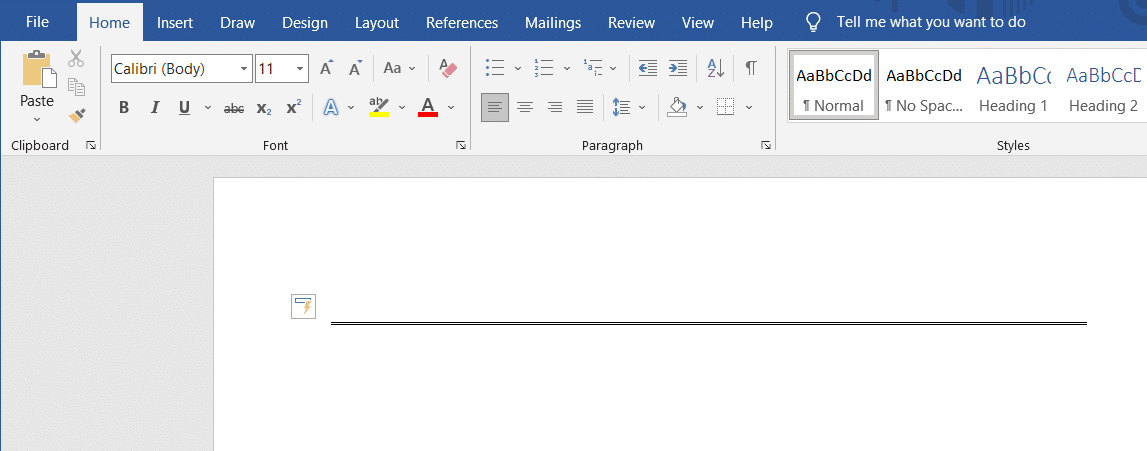
3. Umetanje isprekidane linije
Za umetanje isprekidane linije, sledite ove korake:
1. Otvorite svoj Word dokument.
2. Ukucajte tri zvezdice (***) i pritisnite Enter da biste dobili isprekidanu liniju.
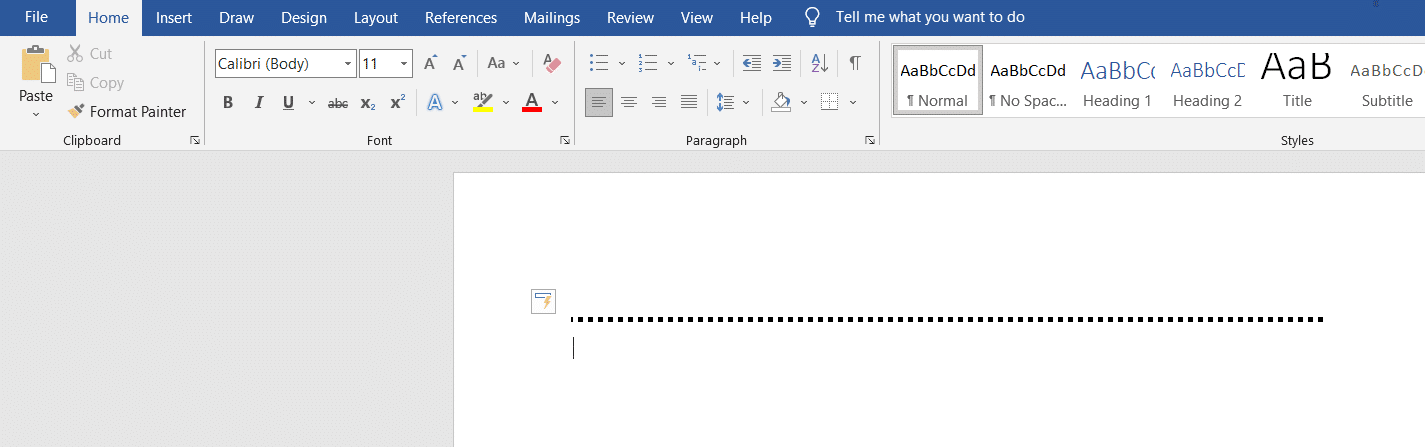
4. Umetanje podebljane jednostruke linije
Za umetanje podebljane jednostruke linije, sledite ove korake:
1. Otvorite svoj Word dokument.
2. Ukucajte tri znaka podvlake (___) i pritisnite Enter da biste dobili podebljanu liniju.
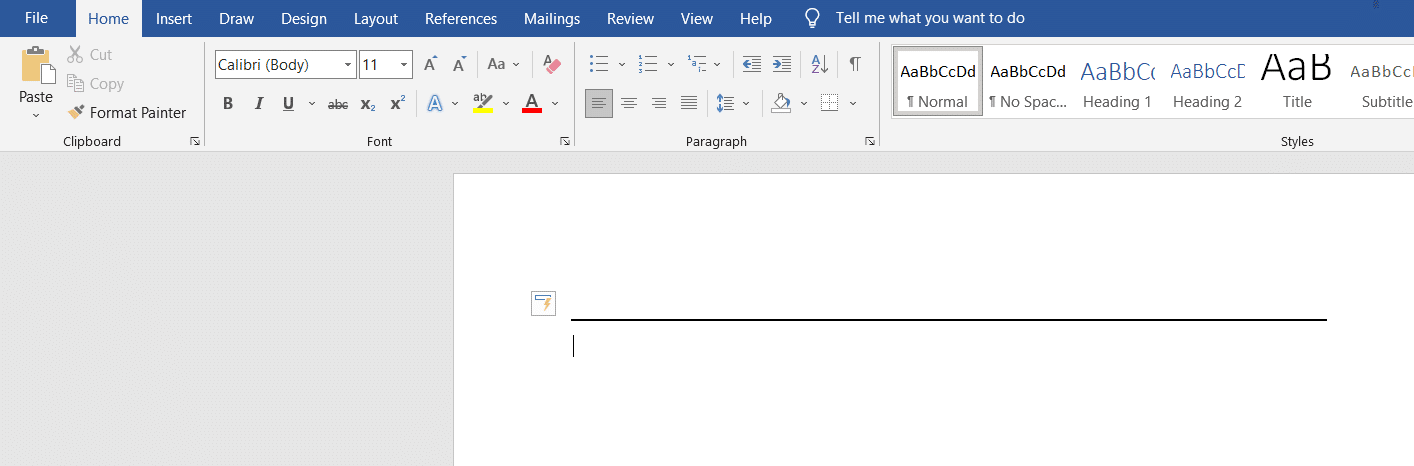
5. Umetanje talasaste linije
Sledite ove korake za umetanje talasaste linije:
1. Otvorite Word dokument.
2. Ukucajte tri tilde (~~~) i pritisnite Enter kako biste dobili talasastu liniju.
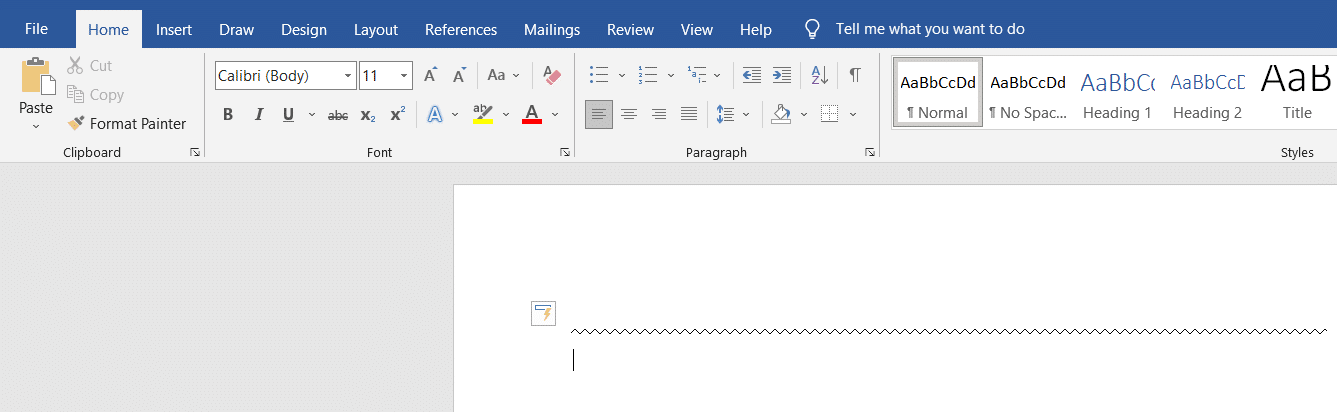
6. Umetanje trostruke linije sa podebljanom sredinom
Za umetanje trostruke linije sa podebljanom sredinom, sledite ove korake:
1. Pokrenite svoj Word dokument.
2. Ukucajte tri znaka tarabe (###) i pritisnite Enter da biste dobili ovu liniju.
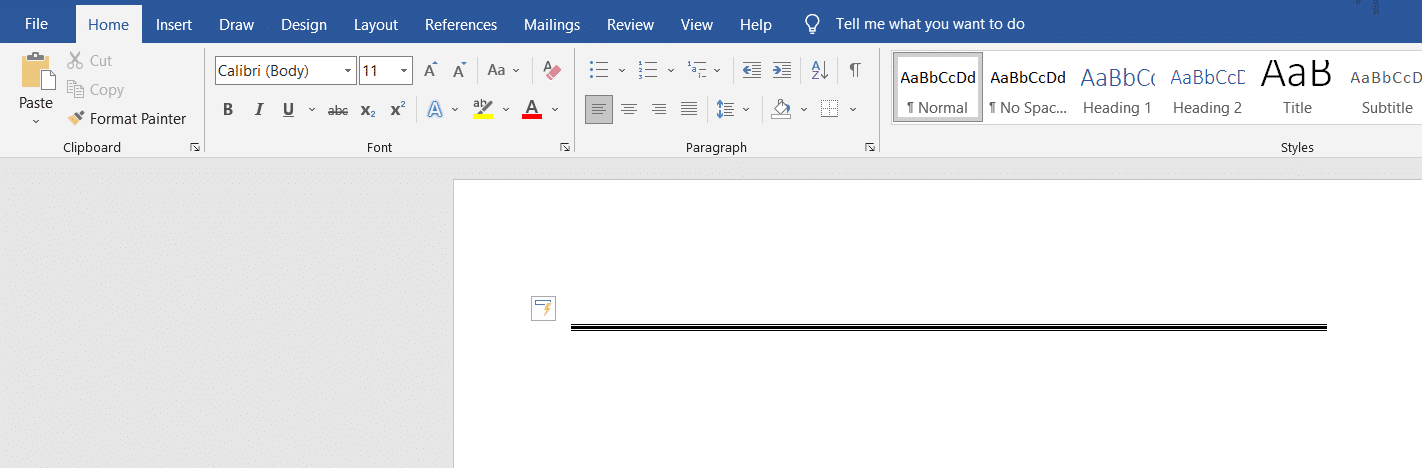
U okviru kartice „Oblici“ nalaze se razne linije, uključujući strelice. Da biste koristili ovu karticu, sledite uputstva u nastavku:
1. Otvorite Word dokument i postavite kursor na željeno mesto.
2. Kliknite na karticu „Umetanje“ na traci sa alatkama.

3. Kliknite na padajući meni „Oblici“.

4. Izaberite željenu liniju sa liste „Oblici“.
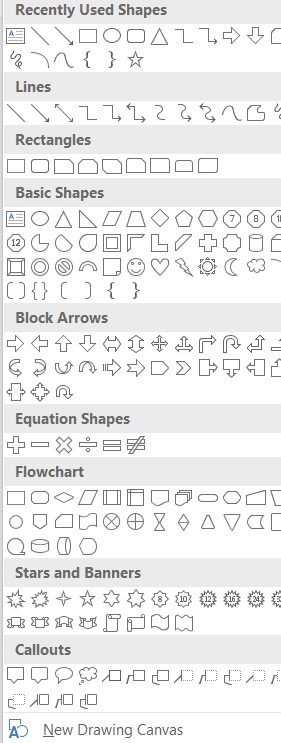
5. Držite liniju i prevucite je na željeno mesto u dokumentu.
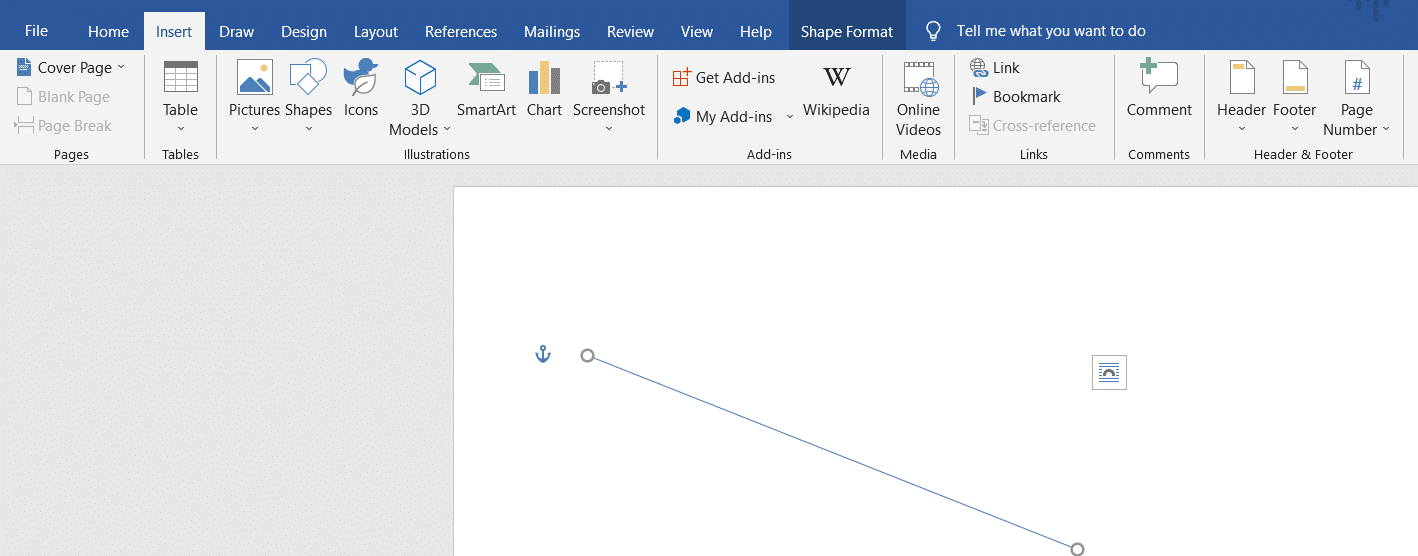
Opcija III: Korišćenje ivice sa trake
Korišćenje ivice je još jedan način za umetanje horizontalne linije u tekst. Sledite ove korake:
1. Otvorite Word dokument i postavite kursor na mesto gde želite da se linija pojavi.
2. Podrazumevano, kartica „Početna“ biće otvorena.

3. Kliknite na padajući meni „Donja granica“.

4. Izaberite opciju „Horizontalna linija“.
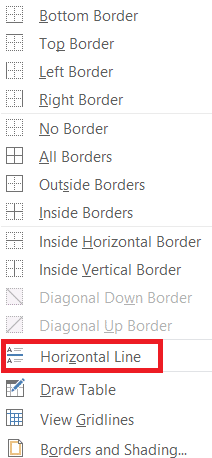
5. Dvaput kliknite na horizontalnu liniju da biste promenili njen izgled.
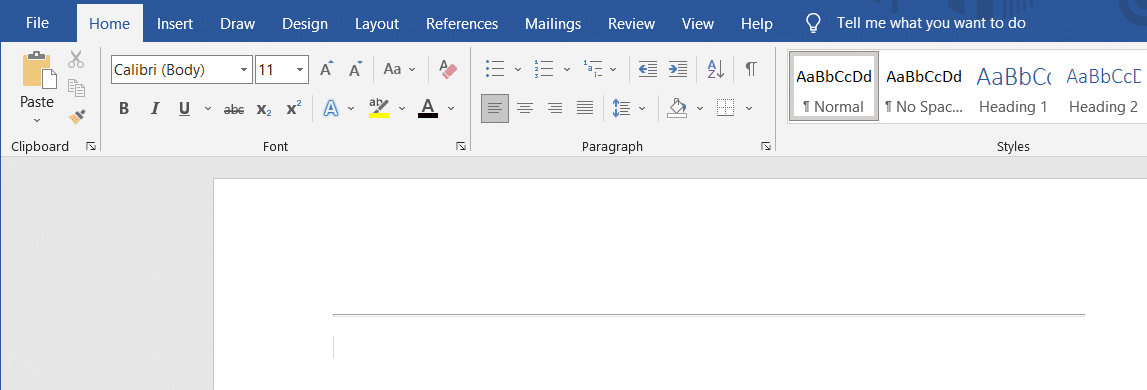
6. U dijalog prozoru „Format horizontalne linije“ možete promeniti visinu, širinu, boju i poravnanje linije.

Metod 2: Umetanje vertikalnih linija
Vertikalne linije se koriste za razdvajanje kolona teksta. Pratite uputstva za umetanje vertikalnih linija:
Opcija I: Korišćenje rasporeda stranice
Raspored stranice omogućava razdvajanje teksta u kolone. Da biste koristili raspored stranice, sledite ove korake:
1. Otvorite Word dokument u koji želite da dodate vertikalnu liniju.
2. Selektujte tekst koji želite da razdvojite u kolone.
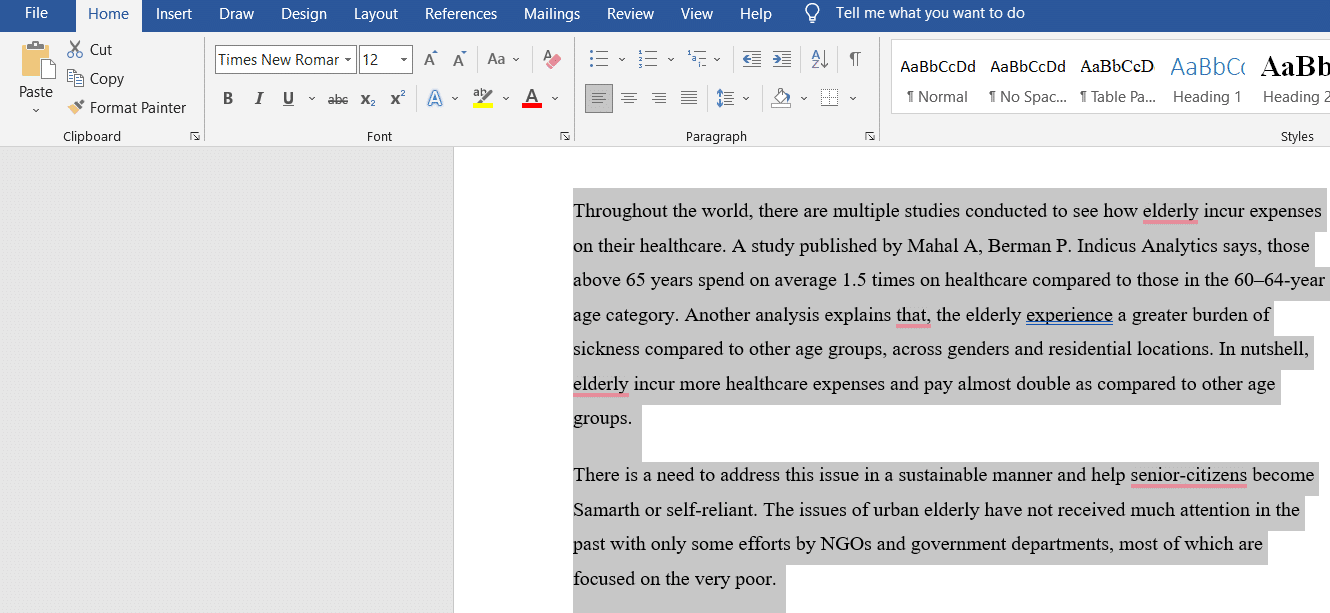
3. Kliknite na „Izgled“ i zatim na „Kolone“.

4. Pojaviće se meni „Kolone“. Kliknite na „Još kolona“.
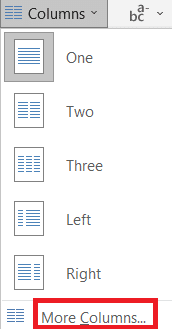
5. Pojaviće se prozor „Kolone“. Izaberite broj kolona koje želite da dodate.
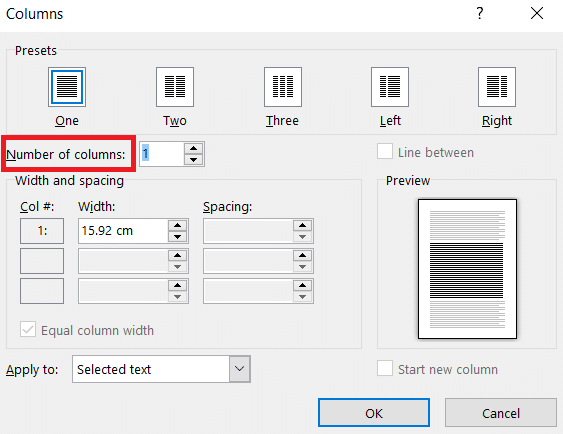
6. Označite polje pored opcije „Linija između“ i kliknite na „OK“.
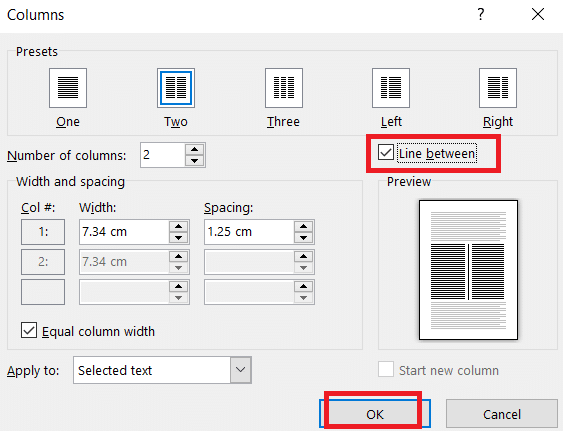
7. Ovo će podeliti stranicu u dve kolone.
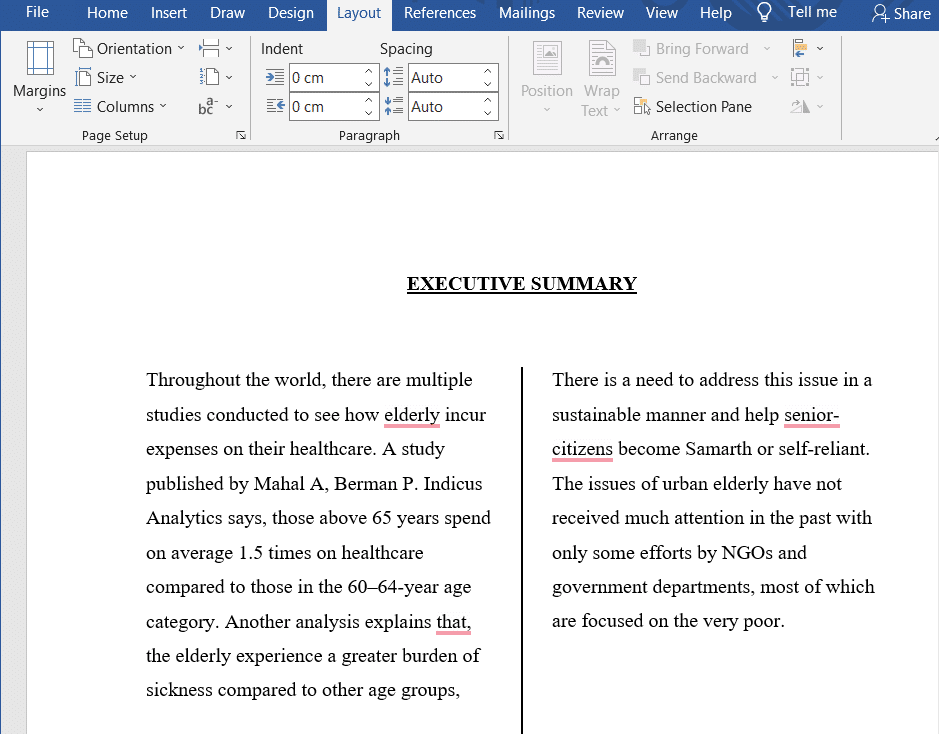
Opcija II: Korišćenje kartice „Oblik“
Kartica „Oblik“ takođe može poslužiti za crtanje vertikalnih linija. Na ovoj kartici dostupne su različite vrste linija. Sledite ove korake:
1. Otvorite Word dokument i postavite kursor na željeno mesto.
2. Kliknite na „Umetanje“ i izaberite „Oblici“.

3. Izaberite liniju iz padajućeg menija „Oblici“.

4. Izaberite liniju po svojoj želji.
5. Držite liniju i prevucite je na željeno mesto.
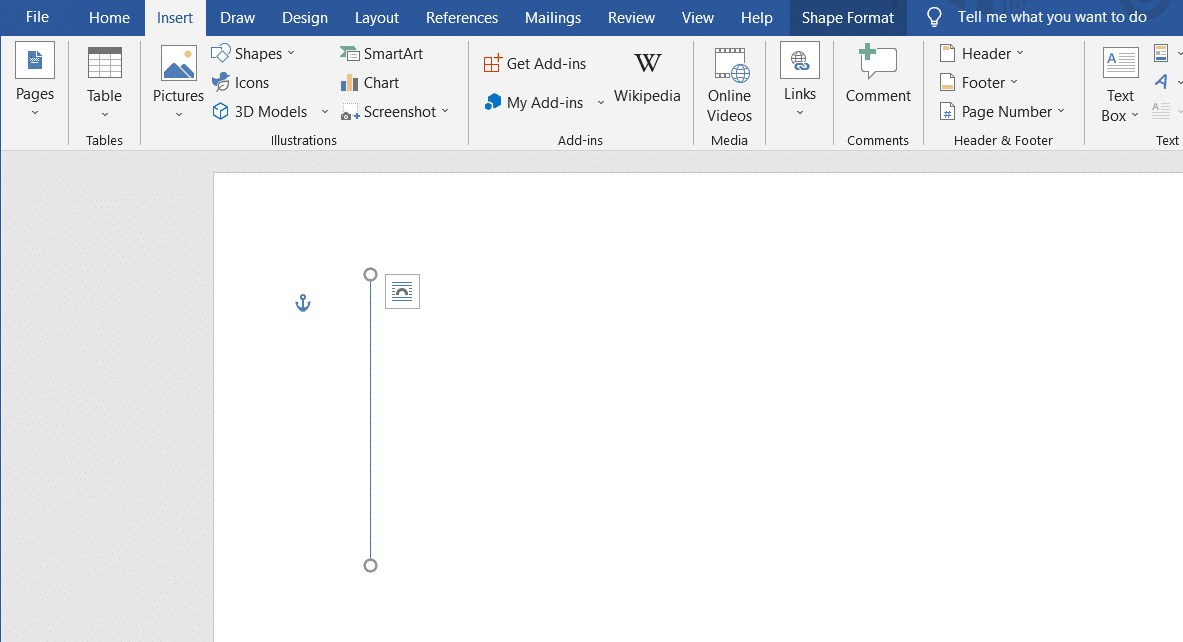
Opcija III: Korišćenje ivice
Za umetanje vertikalne linije korišćenjem ivice, pratite ove korake:
1. Kada otvorite novi Word dokument, podrazumevano će se otvoriti kartica „Početna“.

2. Izaberite mesto na kome želite da umetnete ivicu.
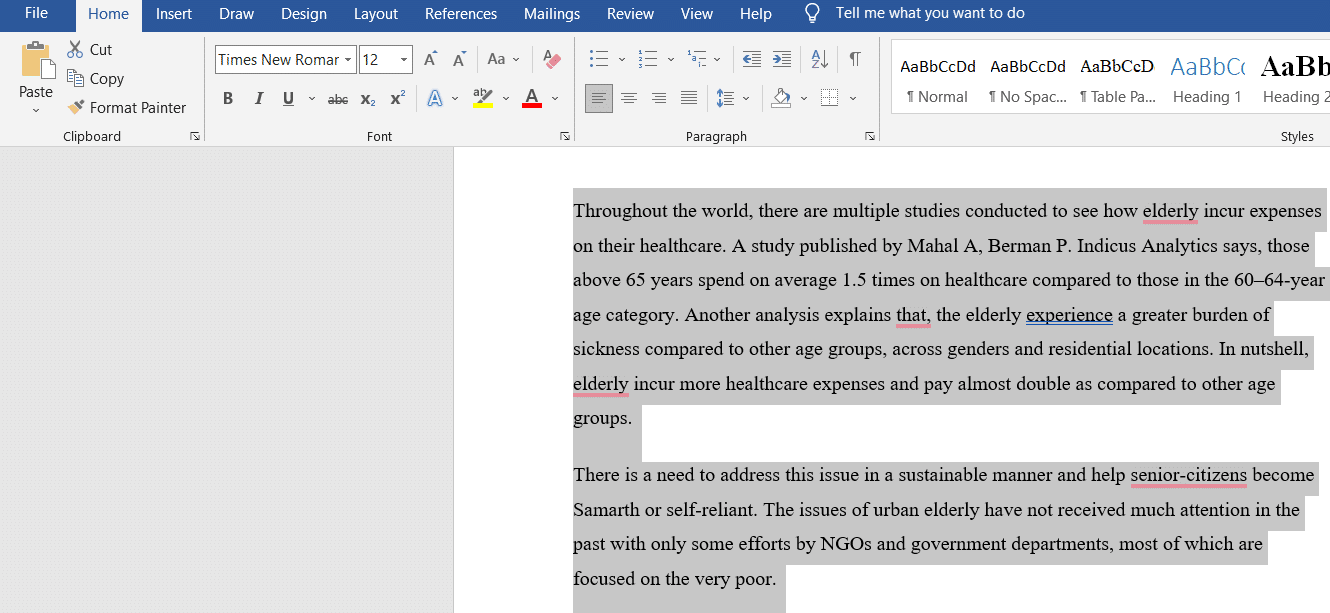
3. Kliknite na padajući meni „Donja granica“.

4. Pojaviće se lista granica.
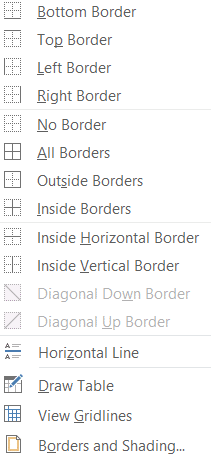
5. Kliknite na opciju „Leva ivica“.
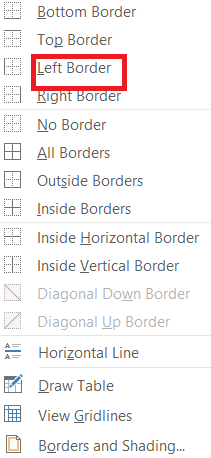
6. Ivica će biti dodata na vaš ekran.
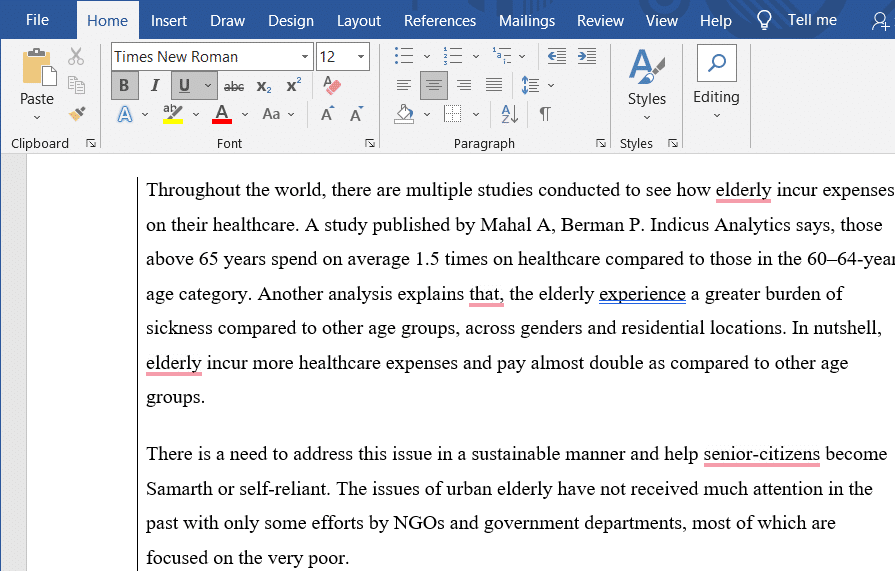
***
Nadamo se da vam je ovaj tekst bio od pomoći i da ste naučili kako da ubacite liniju u Word dokument. Slobodno podelite u komentarima koja metoda vam je najviše pomogla.